电脑截屏黑屏的解决教程 电脑截屏后黑屏怎么办
更新时间:2023-12-27 13:35:07作者:jiang
电脑截屏是我们日常使用电脑时的常见操作,但有时候截屏后却会出现黑屏的情况,让人着实困扰,当电脑截屏后出现黑屏时,我们应该如何解决呢?在本文中我们将为大家介绍一些解决电脑截屏后黑屏问题的方法,帮助大家轻松应对这一烦恼。无论是对于经常使用电脑截屏的工作人员,还是对于普通用户来说,这些解决方法都将会对解决电脑截屏后黑屏问题起到积极的帮助作用。让我们一起来看看吧!
解决教程如下:
1、“win+r”打开运行,在打开的运行对话框中输入regedit命令,回车进入;
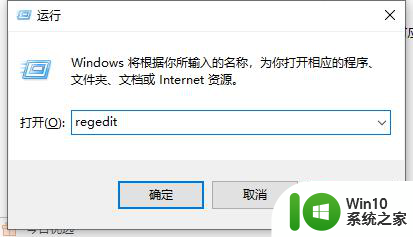
2、在打开的注册表编辑器窗口,依次展开:HKEY_LOCAL_MACHINE\SYSTEM\CurrentControlSet\Control;
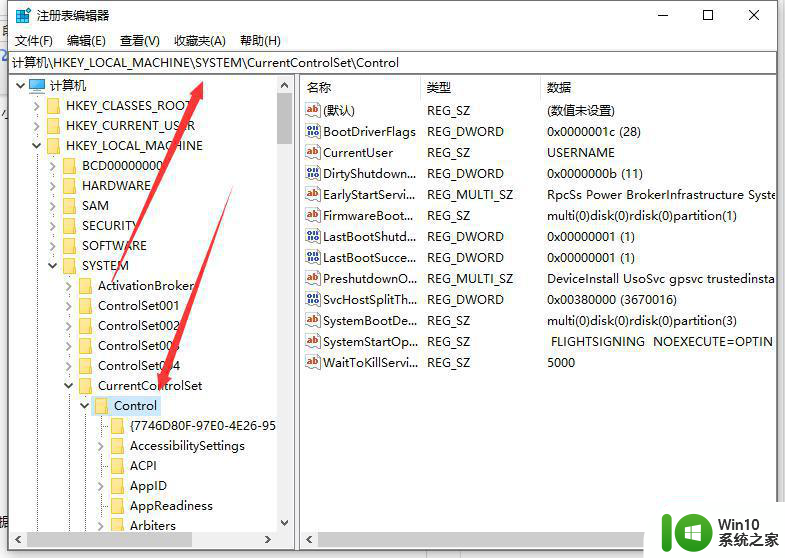
3、在Control的展开项中再展开GraphicsDrivers,在GraphicsDrivers的展开项找到DCI。并左键点击DCI;
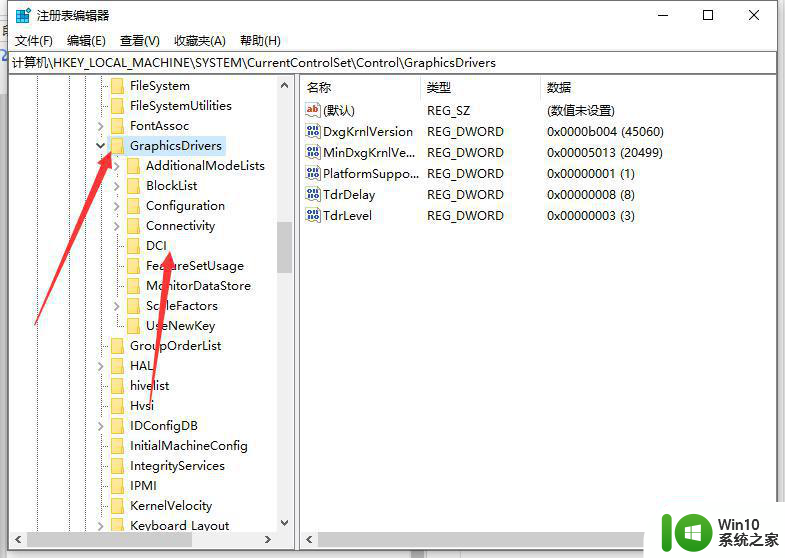
4、在DCI对应的右侧窗口中左键双击:Timeout(超时),在打开的编辑DWORD(32位)值窗口。我们把Timeout的数值数据从“7”更改为“0”,再点击:确定;
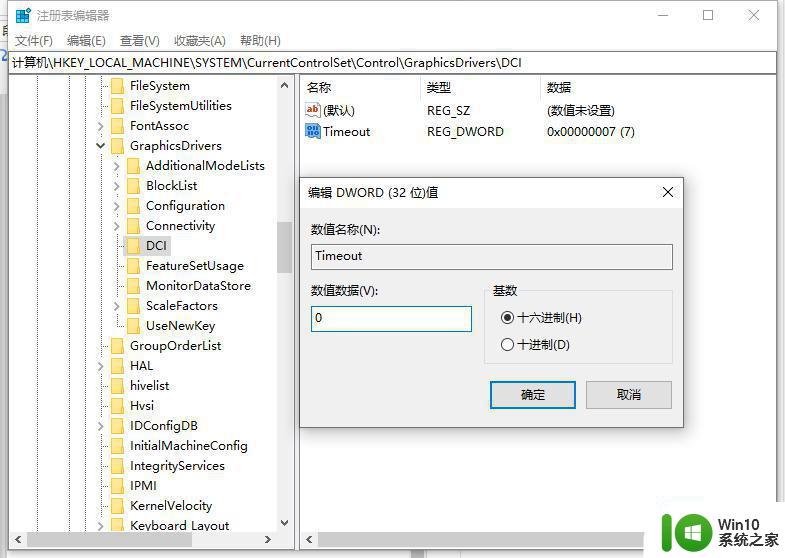
以上就是解决电脑截屏黑屏问题的方法,如果你也遇到了同样的情况,请参照我提供的方法进行处理,希望对你有所帮助。
电脑截屏黑屏的解决教程 电脑截屏后黑屏怎么办相关教程
- 电脑屏幕截图黑屏修复方法 电脑截图黑屏怎么办
- 电脑截图后黑屏怎么恢复 电脑屏幕截图后变黑如何修复
- 电脑屏幕截图黑屏修复方法 电脑截图时屏幕变黑怎么办
- 电脑截屏后出现黑色屏幕怎么办 如何解决电脑截图变成黑屏的问题
- 电脑截屏出现黑屏的修复方法 电脑截屏后屏幕变黑是什么原因
- 使用qq快捷键截屏就黑屏如何解决 电脑QQ快捷键截图黑屏怎么办
- 小新电脑开机以后黑屏怎么办 小新电脑开机黑屏怎么解决
- 电脑一截图就黑屏的修复方法 电脑一截图就黑屏什么情况
- 电脑全屏截图教程 如何全屏截图Windows电脑
- 电脑打开后黑屏怎么办 电脑打开后黑屏怎么处理
- 电脑打开后黑屏怎么处理 电脑打开后黑屏怎么办
- 苹果电脑如何截屏截图并保存 苹果电脑截屏怎么截图
- U盘装机提示Error 15:File Not Found怎么解决 U盘装机Error 15怎么解决
- 无线网络手机能连上电脑连不上怎么办 无线网络手机连接电脑失败怎么解决
- 酷我音乐电脑版怎么取消边听歌变缓存 酷我音乐电脑版取消边听歌功能步骤
- 设置电脑ip提示出现了一个意外怎么解决 电脑IP设置出现意外怎么办
电脑教程推荐
- 1 w8系统运行程序提示msg:xxxx.exe–无法找到入口的解决方法 w8系统无法找到入口程序解决方法
- 2 雷电模拟器游戏中心打不开一直加载中怎么解决 雷电模拟器游戏中心无法打开怎么办
- 3 如何使用disk genius调整分区大小c盘 Disk Genius如何调整C盘分区大小
- 4 清除xp系统操作记录保护隐私安全的方法 如何清除Windows XP系统中的操作记录以保护隐私安全
- 5 u盘需要提供管理员权限才能复制到文件夹怎么办 u盘复制文件夹需要管理员权限
- 6 华硕P8H61-M PLUS主板bios设置u盘启动的步骤图解 华硕P8H61-M PLUS主板bios设置u盘启动方法步骤图解
- 7 无法打开这个应用请与你的系统管理员联系怎么办 应用打不开怎么处理
- 8 华擎主板设置bios的方法 华擎主板bios设置教程
- 9 笔记本无法正常启动您的电脑oxc0000001修复方法 笔记本电脑启动错误oxc0000001解决方法
- 10 U盘盘符不显示时打开U盘的技巧 U盘插入电脑后没反应怎么办
win10系统推荐
- 1 系统之家ghost win10 32位经典装机版下载v2023.04
- 2 宏碁笔记本ghost win10 64位官方免激活版v2023.04
- 3 雨林木风ghost win10 64位镜像快速版v2023.04
- 4 深度技术ghost win10 64位旗舰免激活版v2023.03
- 5 系统之家ghost win10 64位稳定正式版v2023.03
- 6 深度技术ghost win10 64位专业破解版v2023.03
- 7 电脑公司win10官方免激活版64位v2023.03
- 8 电脑公司ghost win10 64位正式优化版v2023.03
- 9 华硕笔记本ghost win10 32位家庭版正版v2023.03
- 10 雨林木风ghost win10 64位旗舰安全版下载v2023.03